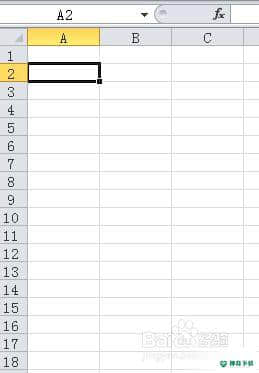
2010版excel:[19]如何设置不能输入重复的数值
有许多朋友不明白此款EXCEL的软件相关教程,下面神奇下载软件教程分栏编辑给列为送上2010版excel:[19]如何设置不能输入重复的数值内容,希望能对大家有所帮助,一起来看一下吧!
如何对excel中的某一列数据设置”不能输入重复的数值“呢?下面,小编告诉你详细的操作过程!
工具/原料
2010版excel
方法/步骤
双击打开你所需要操作的excel文件,将界面内容切换到需要操作的sheet1界面中
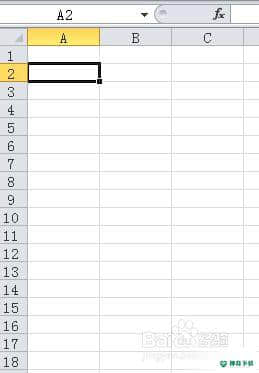
将鼠标移至A列最上方的位置,当出现一个黑色向下的箭头时,点击,即可选中整个A列
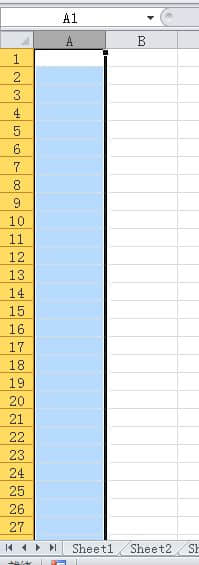
然后将上方的菜单栏由”开始“界面切换到”数据“界面,选择其下方的”数据有效性“选项
![]()
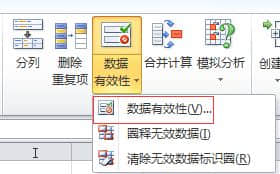
下图为”数据有效性“的设置界面。在有效性的”允许“选项中选择”自定义“选项

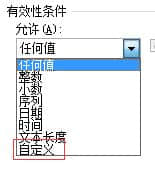
然后界面变为如下所示的界面,在界面中的公式空白框中输入“=COUNTIF(A:A,A1)=1”,表示输入的数值不能重复

然后点击下方的”确定“,即可成功设置。为了查看是否设置成功,我们可以看看设置效果
![]()
在A1中输入1,在A2中也输入1,界面中立刻弹出如下所示的警示小窗口,这就证明已经设置成功了!
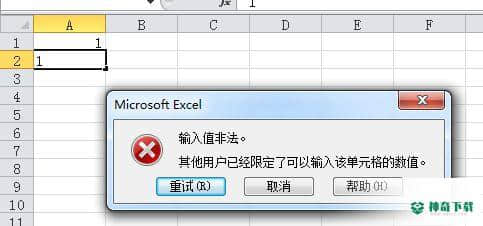
注意事项
如果你喜欢这篇经验,欢迎在下方投票点赞,或者分享给好友!你也可以关注右上方的百度ID,看看其他的精彩经验!(共篇)上一篇:如何统计某一分数...|下一篇:上面内容确是对于《2010版excel:[19]如何设置不能输入重复的数值》软件全部内容了,希望能帮助正在需要EXCEL软件教程朋友!更多丰富EXCEL软件内容教程,多多支持神奇下载!
相关文章
Excel2010创建迷你图(excel2010迷你图创建在哪里)
excel打印如何使用自定義的紙張(EXCEL如何自定义公式)










